 を押してメールが来ると、郵便受けが開きます。あるいはフォルダツリーの郵便受けをクリックするか、右に大きな郵便受けアイコンが見えるときにはそれをダブルクリックしても開きます。
を押してメールが来ると、郵便受けが開きます。あるいはフォルダツリーの郵便受けをクリックするか、右に大きな郵便受けアイコンが見えるときにはそれをダブルクリックしても開きます。●送受信ボタン を押してメールが来ると、郵便受けが開きます。あるいはフォルダツリーの郵便受けをクリックするか、右に大きな郵便受けアイコンが見えるときにはそれをダブルクリックしても開きます。
を押してメールが来ると、郵便受けが開きます。あるいはフォルダツリーの郵便受けをクリックするか、右に大きな郵便受けアイコンが見えるときにはそれをダブルクリックしても開きます。

●封筒の印  がついているのが、まだ開封していないメールです。ついでですが、Uターンの矢印
がついているのが、まだ開封していないメールです。ついでですが、Uターンの矢印  がついているのは返信済みのメールです。送信日時、差出人、題名などが見えますね。
がついているのは返信済みのメールです。送信日時、差出人、題名などが見えますね。
●まずは、来たメールは開封して読みますね。メールをダブルクリックします。

このウインドウをメールビュウ(View)ウインドウといいます。
●メールビュウ(View)ウインドウのツールバーに返信ボタン があります。これを押すと、設定のウインドウがでます。
があります。これを押すと、設定のウインドウがでます。
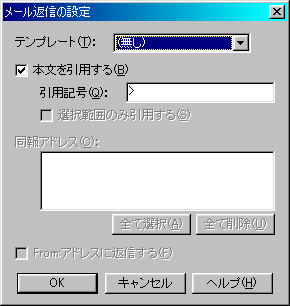
ここは、たいてい[OK]を押すだけでいいのですが、相手が同じメールを複数の人に同時に送っていると、表示されて、これから書く返信を全員に送るか、発信人だけに送るかを選択できるようになります。たいていの場合、発信人にだけ返信しますから、ここでの操作は不要です。
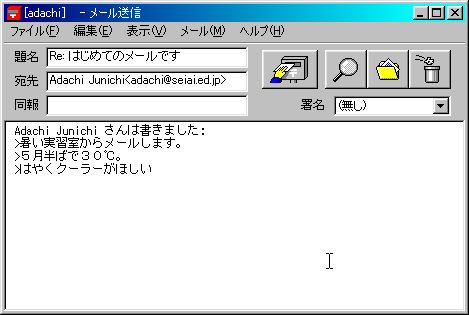
●題名(Subject:)
相手から来たメールの題名にRe:をつけたものが自動的に入っています。変更することもできますが、内容が返信ならば、このままが相手にわかりやすいでしょう。
●宛先(To:)
これも相手のメールアドレスが自動的に入ります。このアドレスは相手のメールに書かれていたものをコピーしていますので、このアドレスで送信できないときは相手の間違いです。アドレスには注釈を入れられますから、n8hoge@seiai.ed.jp といったアドレスの形でないものが書かれていることがあります。相手がメールになれている人である場合は、そのままで大丈夫です。
ただし、コンマ( , )が入っていた場合、これは区切りで複数の人にメールを送ることになります。相手がひとつのメールを複数の人に送った場合、これに返信するときに必要のない人にまで返信がいく場合があります。これは返信する側に責任があります。
●同報(CC:)
ここは新規の送信の場合とおなじです。普通空欄にします。
●文面
最初に「Adachi Junichi (発信人の名前)さんは書きました:」という文が入ります。そして、相手の文章が頭に > がつけられて入ります。これはメールソフトが自動的に作っている文ですが、書き換えてもかまいませんし、違う形式で出すように設定することもできます。この設定をテンプレートといいます。
●これから文章を書いていきます。それぞれのやり方でかまいませんが、相手の文章は不要なところは消しましょう。相手の文章がはいっていることを活かして返信します。
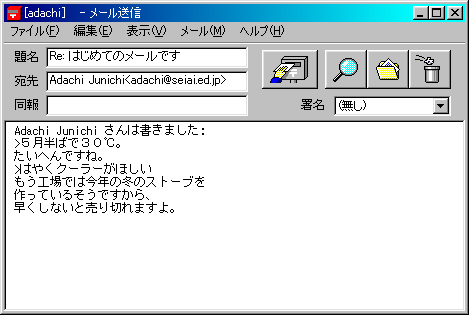
●あとは同じです。「送信」ボタン  を押して、送信箱に入れてから「送信と受信をするボタン」
を押して、送信箱に入れてから「送信と受信をするボタン」 を押してください。
を押してください。
相手がメールに不慣れな場合アドレスを確認する必要があるかも知れません。そのときには注釈についても知っている必要があります。もちろんちゃんとしたメールが来るのを待ってもいいのですが。
メールアドレスには注釈を入れることができます。AL-Mailでは設定で「フルネーム」というところに書いたものが注釈になります。注釈ですからなくても届きます。注釈がメールを送るときのじゃまにならないように注釈の書き方に決まりがあります。
Hanako <n8hoge@seiai.ed.jp>
この場合、Hamako が注釈になります。この形式ではアドレスを < > (もちろん半角)でくくらなければなりません。
n8hoge@seiai.ed.jp(花子)
この場合、花子 が注釈になります。この形式では注釈を ( ) でくくります。カッコは半角文字でなければなりません。